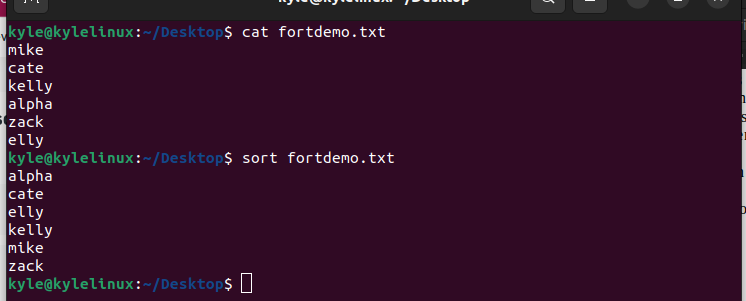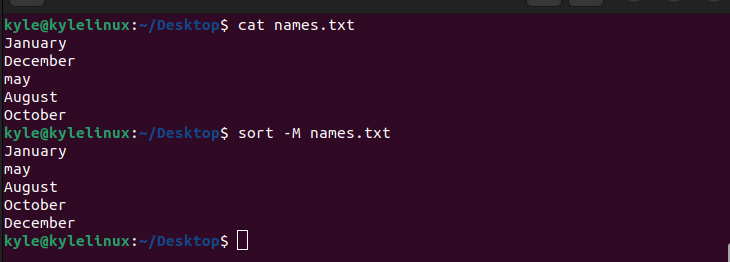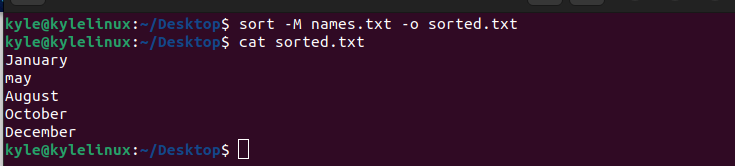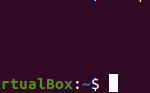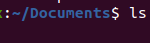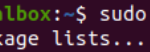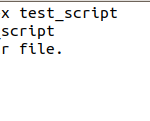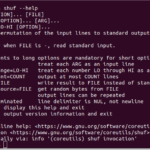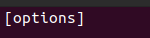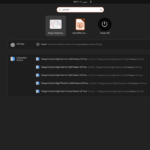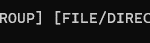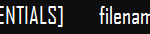“El comando Bash sort se usa para ordenar el contenido de un archivo y dar salida en la salida estándar. Con ordenar, puede ordenar el contenido de un archivo en orden alfabético, inverso, numérico, ascendente o descendente. El comando ordenar ordena el contenido de un archivo línea por línea, y la entrada que proporciona actúa como clave de ordenación. Al final de esta guía, comprenderá el uso del comando Bash sort”.
Ordenar usando el comando Ordenar
El comando ordenar admite varias opciones y puede verlas en su página de ayuda. Discutiremos las opciones comunes usando ejemplos.
Si ejecuta el comando ordenar seguido de un archivo, ordenará los contenidos alfabéticamente y mostrará la salida ordenada.
Ordenar mayúsculas y minúsculas
En el ejemplo anterior, solo tenemos letras minúsculas. ¿Y si tuviéramos un caso mixto? Vamos a crear un archivo con contenido mixto y ver cómo se ejecutará la ordenación.
Aquí está nuestro archivo.
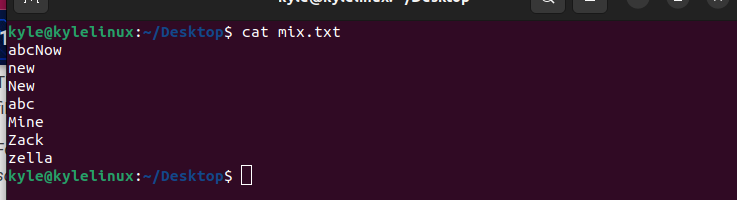
Vamos a resolverlo y ver qué obtenemos.
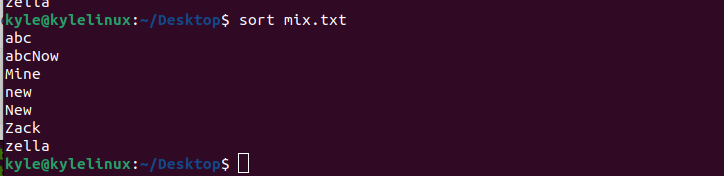
Podemos notar que las letras minúsculas se ordenaron antes que las letras mayúsculas.
Clasificación de números
Cuando desee ordenar números, debe agregar el indicador -n y la ordenación reorganizará los números en orden ascendente.
Aquí hay un ejemplo.
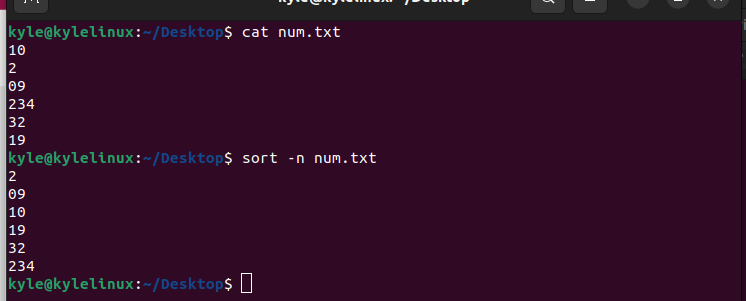
Clasificación al revés
Usando el indicador -r, puede indicarle a ordenar que invierta el arreglo.
Por ejemplo, ordenemos el archivo que contiene valores numéricos y veamos cómo los organiza.
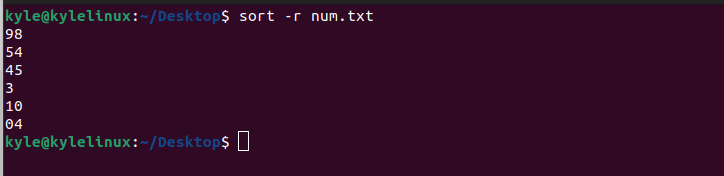
Además, puede invertir los alfabetos para comenzar desde z/Z, como en el caso a continuación.
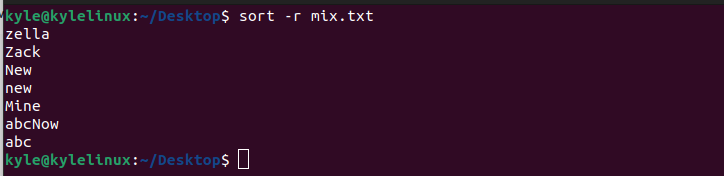
Ordenar varios archivos
Puede combinar los múltiples archivos que desea ordenar simultáneamente con ordenar. En el siguiente ejemplo, tenemos dos archivos.
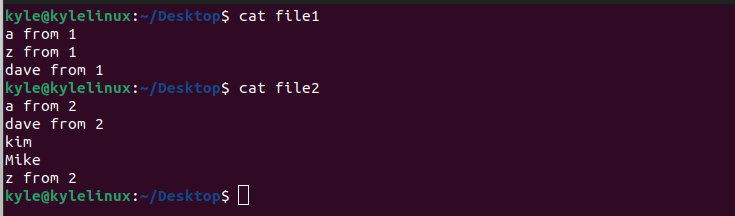
Para ordenarlos a la vez, necesitamos agregar sus nombres de archivo separados por un espacio y ordenarlos a la vez, pero la salida se confundirá.
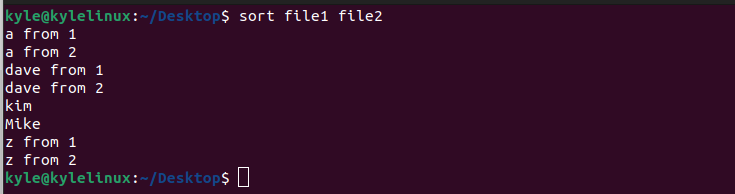
Eliminación de duplicados
Si tiene valores duplicados en un archivo y no desea imprimirlos al ordenar los valores, puede usar el indicador -u para eliminarlos.
Eche un vistazo al archivo a continuación que tiene líneas duplicadas.
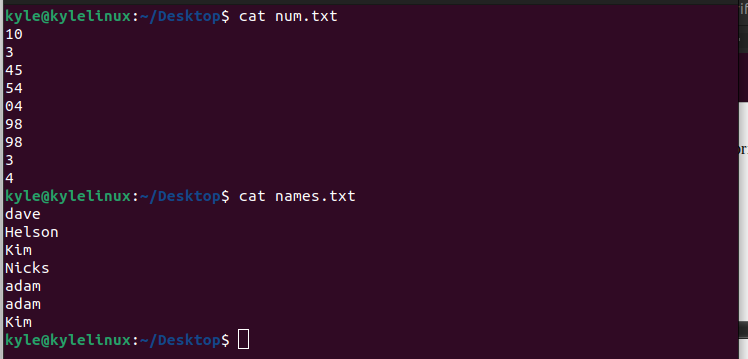
Si ejecutamos el comando sort con el indicador -u, podemos notar que no imprimimos los valores duplicados.
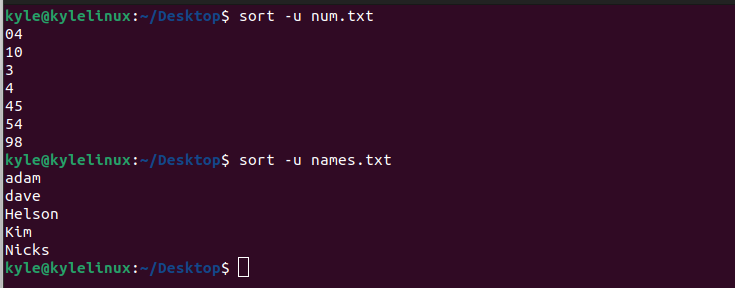
Esto es útil cuando desea crear un arreglo único de archivos que contengan números o nombres.
Combinar opciones de clasificación
A veces, es posible que deba usar diferentes opciones a la vez. Por ejemplo, ordenar valores numéricos al revés. Eso también es posible. Veamos un ejemplo de inversión de archivos numéricos usando la siguiente sintaxis.
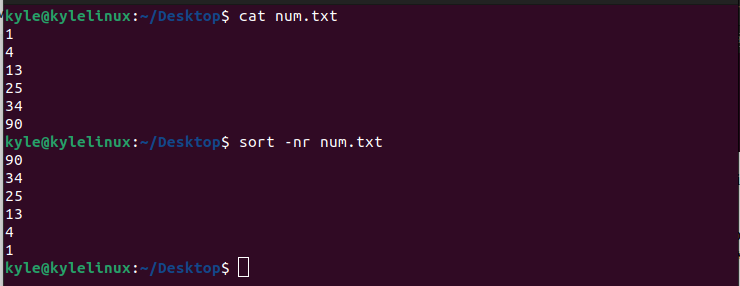
Clasificación de las columnas de la tabla
Con la opción -k, puede ordenar una tabla según las columnas disponibles.
Para este ejemplo, creemos una tabla con tres columnas.

Luego podemos ordenar la segunda columna, que contiene números usando la opción -n y -k para especificar la columna 2. Use el comando a continuación.
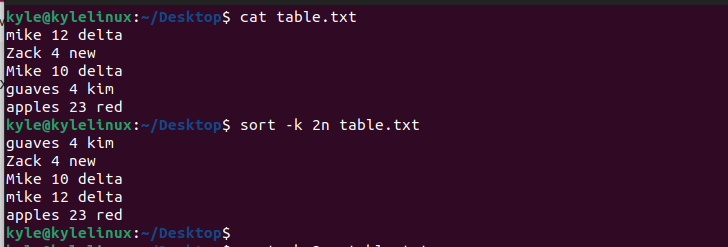
El ejemplo anterior muestra un duplicado en la segunda columna especificada. Si desea eliminar los duplicados, puede lograrlo agregando el indicador -u como se muestra en la imagen a continuación.

Comprobar si el archivo está ordenado
Antes de ordenar un archivo, puede verificar si el archivo ya está ordenado. Para eso, use el indicador -c. Si el archivo está ordenado, no obtendrá ningún resultado.
Sin embargo, si el archivo no está ordenado, recibirá un mensaje que indica que el archivo tiene un desorden.
Clasificación de meses
Si tenía un archivo que contenía meses pero no en un formato ordenado, podía ordenar el archivo usando el indicador -M.
Guardar en archivo
Si desea crear un nuevo archivo que contenga el contenido ordenado en lugar de mostrarlo en la salida estándar, use el indicador -o seguido del nombre del archivo.
En el siguiente ejemplo, estamos guardando los meses ordenados en un nuevo archivo.
Conclusión
El comando Bash sort simplifica la clasificación del contenido de un archivo. Puede ordenar el contenido de un archivo en varios formatos. Usando esta guía, tiene varias opciones que puede probar y ordenar su archivo. Eso es todo, amigos. Con suerte, este artículo lo iluminó sobre cómo usar el comando ordenar.